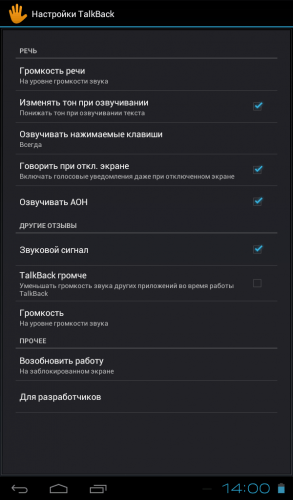Предварительные настройки экранного доступа на Андроид
Приложение TalkBack или «голосовой помощник» даёт возможность для озвучивания названия выбранного меню с ярлыками, текущим временем, зарядом аккумулятора, набранным паролем, номером рабочего стола и тд. Очень полезное приложение, особенно для слабовидящих или незрячих людей.

Настройка «TalkBack» на OS Android
Прежде всего, нас интересует раздел «специальные возможности», путь к которым отличается в зависимости от версии вашего устройства. В частности, для версии Android 4.1 открываем Настройки, находим строку «Специальные возможности», а вот в версии Android 4.3 путь будет: Настройки, затем Моё устройство и Специальные возможности. Если по какой-либо причине TalkBack на вашем девайсе отсутствует, система сама предложит установить его с Playmarket.
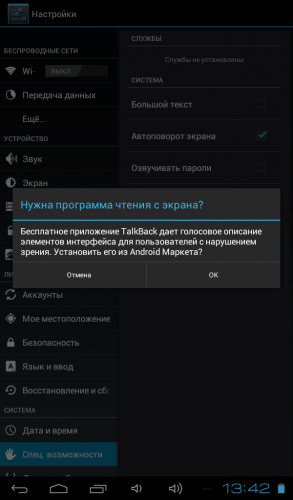 Оказавшись в «Специальных возможностях», настраиваем разделы и флажки для корректной работы приложения.
Оказавшись в «Специальных возможностях», настраиваем разделы и флажки для корректной работы приложения.
- Так как TalkBack будет озвучивать принятое положение экрана, даже если тот перевернётся, удобнее будет совсем отключить «Автоповорот экрана», сняв галочку.

- Установка галочки напротив строки «Озвучивать пароли» очень пригодится. Тогда TalkBack сможет произнести символы на виртуальной клавиатуре..
- Что касается раздела «Ответ окончание вызовов», стоит выделить галочкой такие функции как: Ответ на входящие вызовы клавишей (Home) — домой и Завершение клавишей «Power» — питания. Благодаря таким нехитрым действиям во время входящего вызова можно будет поднять трубку, используя кнопку Home, расположенную в нижней части дисплея, а сбросить вызов при этом получится с помощью кнопки питания устройства.
- В разделе «Показать ярлык» отмечаем галочкой сразу функции «Специальные возможности» и «TalkBack», что позволит добавить эти пункты в экран выключения во время удержания клавиши включения гаджета..
- Перемещаясь в пункт «Веб-скрипты», либо «Улучшить спец возможности для интернет» в зависимости от версии Android, включаем этот пункт. Он позволяет озвучить страницы на веб сайтах, а также электронную почту. Отметим, что в версии 4.3 выбирать этот пункт не нужно, так как и более новых версиях включение этой функции происходит автоматически.

- Если говорить о пункте «Показать ярлык», здесь всё зависит от ваших предпочтений. Включение функции открывает возможности запуска TalkBack с экрана блокировки. Скажем, если TalkBack нужно было временно отключить, а потом снова потребовалось его использовать, достаточно удерживать кнопку питания в течение нескольких секунд до появления экрана завершения работы устройства. Теперь нужно коснуться экрана двумя пальцами, удерживая их около пяти секунд, чтобы дождаться запуска TalkBack.
Переходим в настройки, где вначале встречаем регулировку громкости речи. Лучше оставить её на уровне системного звука. А регулировку тона голоса можно настроить с с личными предпочтениями.
TalkBack хорош ещё и тем, что готов озвучивать для вашего удобства нажимаемые клавиши – оставляем настройку по умолчанию – «всегда» — и теперь любая буква, которой коснёмся на виртуальной клавиатуре, будет озвучена.
Если вам нужна возможность голосового звучания уведомлений, которые иногда появляются при выключенном экране, что довольно удобно, ставим соответствующую галочку.
Интересна такая функция приложения как «Встряхнуть чтобы читать». При включении этой возможности и встряхивании устройства TalkBack начнёт озвучивать всю информацию с экрана.
Возможно, некоторым пользователям будут интересны также функции по озвучиванию АОН; виброотклику на прикосновение к экрану (либо звуковому сигналу). Плюс к этому – есть возможность сделать приложение более громким относительно, скажем, музыки или видео в плеере, чтобы можно было легко ориентироваться.
Важными функциями в приложении являются Изучение касанием и автопрокрутка списков. Включение этих возможностей позволяет использовать жестовую навигацию, а также перемещаться с помощью прикосновений к экрану по всем нужным элементам.
Помимо прочего, в TalkBack можно активировать возможность выбор необходимых элементов на устройстве в одно касание, что очень удобно и упрощает работу. Есть также отличный раздел по управлению жестами, то есть можно настроить действия угловых жестов с вертикальными двухсторонними жестами верх/вниз либо вниз/вверх.
Вместо послесловия
Завершая обзор, стоит сказать, что TalkBack очень функционален и в отдельных случаях просто незаменим, так что изучайте все его возможности, чтобы запросто ориентироваться в своём устройстве.